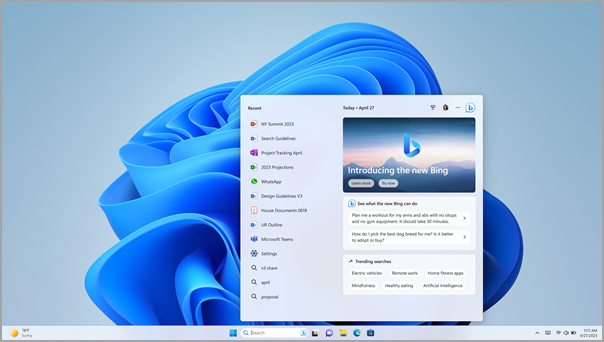
O novo Bing agora está disponível para todos diretamente da barra de tarefas do Windows, criando mais maneiras de interagir com seu computador em pesquisa, respostas, chat e criação disponíveis a qualquer momento, bem na sua área de trabalho.
Comece a conversar agora
Há três maneiras de aproveitar o novo Bing por meio da função Pesquisar na barra de tarefas:
Observação: Se a função Pesquisar não estiver disponível na barra de tarefas, consulte Como usar a barra de tarefas no Windows para saber como ativá-la.
Abra diretamente da barra de pesquisa
Se o ícone do Bing Chat estiver sendo exibido na barra de pesquisa na barra de tarefas, basta selecioná-lo e o Bing Chat será aberto em Microsoft Edge.

Abrir na Casa de Pesquisa
Veja como:
-
Selecione o ícone Pesquisar ou a barra pesquisar na barra de tarefas.
-
Selecione o ícone Abrir no Edge no canto superior direito da caixa Pesquisar .
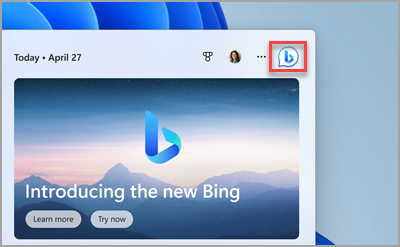
O novo Bing será aberto em seu navegador, pronto para seu prompt de chat.
Digite na barra de pesquisa
Veja como:
-
Selecione o ícone Pesquisar ou a barra pesquisar na barra de tarefas.
-
Digite seu prompt de chat na barra de pesquisa ou na caixa Pesquisar . ( Não pressione Enter.)
-
Selecione o botão Chat no canto superior esquerdo da caixa Pesquisar .
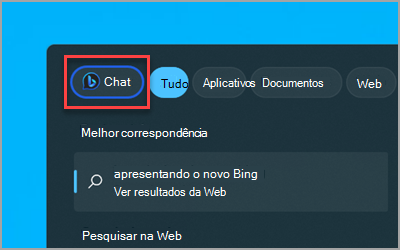
O novo Bing será aberto no navegador com o prompt de chat já inserido para você.










